Sedlauncher.Exe Aký je tento proces v systéme Windows 10 a prečo načíta systém

- 1346
- 59
- Metod Dula
Nadmerná aktivita aplikácií a procesov, sledovanie v dispečerovi úloh, môže viesť k výraznému zníženiu výkonu počítača, čo sa stáva problémom pre používateľa zariadenia. S aktualizáciou KB4023057, medzi procesmi, ktoré silne načítajú zdroje, si môžete všimnúť aj „Sedlauncher.EXE ". Čo je tento spustiteľný súbor a ako opraviť vysoké stiahnutie disku, zvážime.

Aký je tento proces
Vymenovanie „Sedlauncher“ sa zaujíma o každého používateľa, ktorý objavil silné zaťaženie počítačových zdrojov z procesu v správcovi úloh. Spustiteľný súbor, ktorý má rozšírenie “.Exe “, objavil sa po aktualizácii KB4023057 pre Windows 10, keď spoločnosť Microsoft Integrated Windows Recovery Service. Je to súčasť nástroja na nápravu softvéru Service, ktorý je zodpovedný za bezpečnosť a optimalizáciu aktualizácií systému. Element Sedlauncher je v bezpečí a je v katalógu na C: \ Program Files \ rempl. Samotná služba je nainštalovaná v OS ako aplikácia a nájdete ju medzi ostatnými programami nainštalovanými systémom alebo používateľom v pododdiele „Príloha a príležitosti“.
Pri sťahovaní a inštalácii objemných aktualizácií si môžete všimnúť vysoké, dokonca maximálne indikátory zaťaženia na procesore a disku od Sedlauncher.Exe alebo sedsvc.exe. Zároveň sa prevádzka zariadenia spomaľuje, vďaka čomu sú ďalšie úlohy problematické. Takže po objavení vysokého načítania zdrojov môžete buď počkať na dokončenie postupu inštalácie aktualizácie, alebo vyriešiť problém vypnutím alebo odstránením Sedlauncher. Teraz, keď viete, aký je to proces, prejdime na spôsoby, ako tento problém odstrániť.
Odstránenie zo sekcie „Príloha“
Ak ste v dispečerovi úlohy všimli zvýšené zaťaženie zdrojov z procesu, dá sa jednoducho dokončiť (PMK - odstráňte úlohu). Ale bude to dočasné opatrenie. Úplne sa zbavte Sedlauncher.exe môže byť rôzne metódy. V systéme Windows 10 je ľahké vyriešiť problém odstránením služby z pododdielu parametrov aplikácie, pretože služba je nainštalovaná v systéme Windows presne ako aplikácia. Konáme takto:
- Otvorte „parametre“ zariadenia akýmkoľvek pohodlným spôsobom, napríklad pomocou ponuky „Štart“ alebo kombinácie klávesov Win+I, prejdite do časti aplikácie;
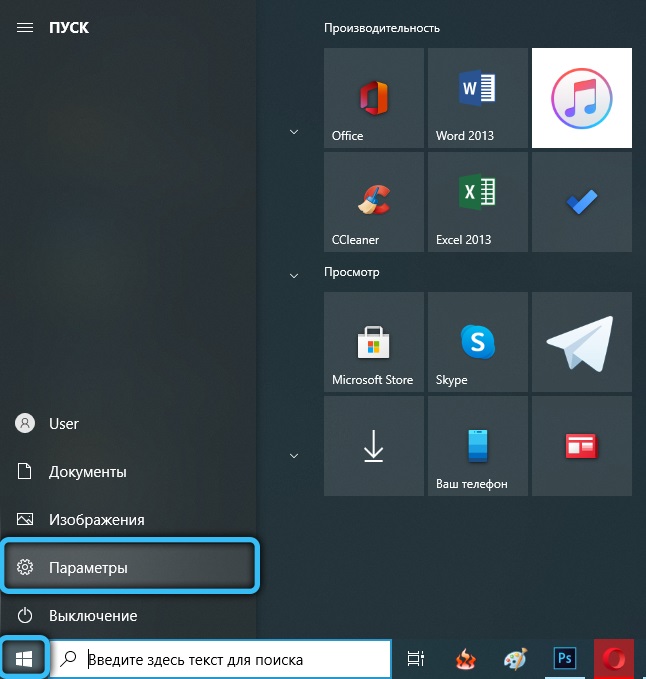
- V pododdiele „Aplikácie a príležitosti„ nájdeme “UPDATE pre Windows 10 pre systém založený na X64 (KB4023057)“. Výberom zo zoznamu kliknite na položku „Odstrániť“ a potvrdiť akciu;
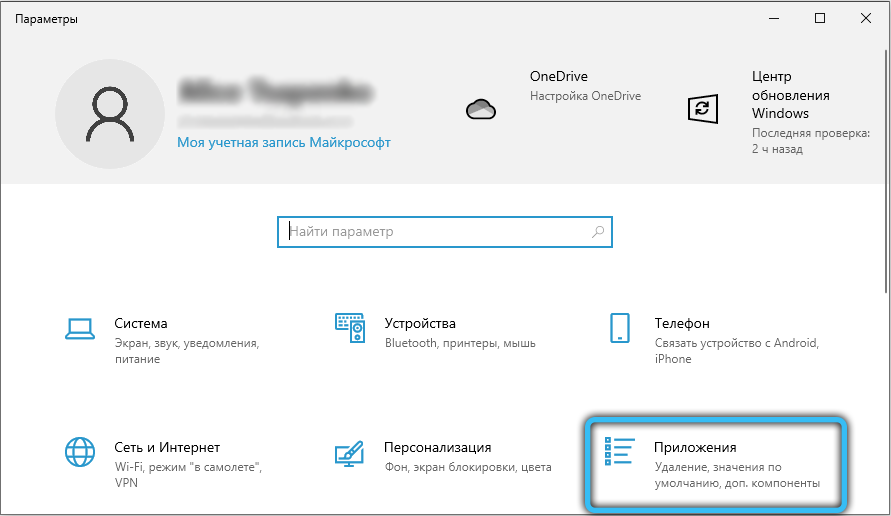
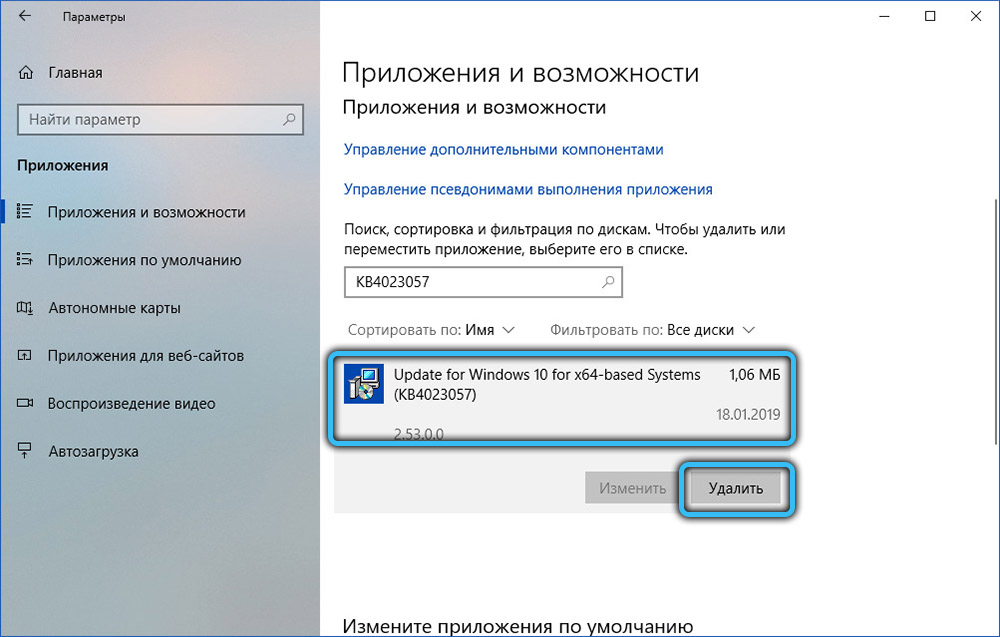
- Po odstránení reštartujte zariadenie a zistite, či problém zvýšeného zaťaženia zmizol.
Vypnutie služieb
Ďalšia jednoduchá metóda, ktorá môže pomôcť, ak je Sedlauncher.EXE načíta disk, zahŕňa deaktiváciu súvisiacej služby. Za týmto účelom vykonávame nasledujúce akcie:
- Otvorte konzolu „Performance“ (Win+R), v riadku Nastavujeme služby žiadosti.MSC a kliknite na tlačidlo OK alebo zadajte na klávesnicu;
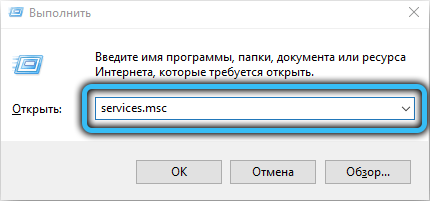
- V okne Service hľadáme službu „Windows Resaniation Service“ (služba Windows Correction Service), otvárame vlastnosti s dvojitým kliknutím;
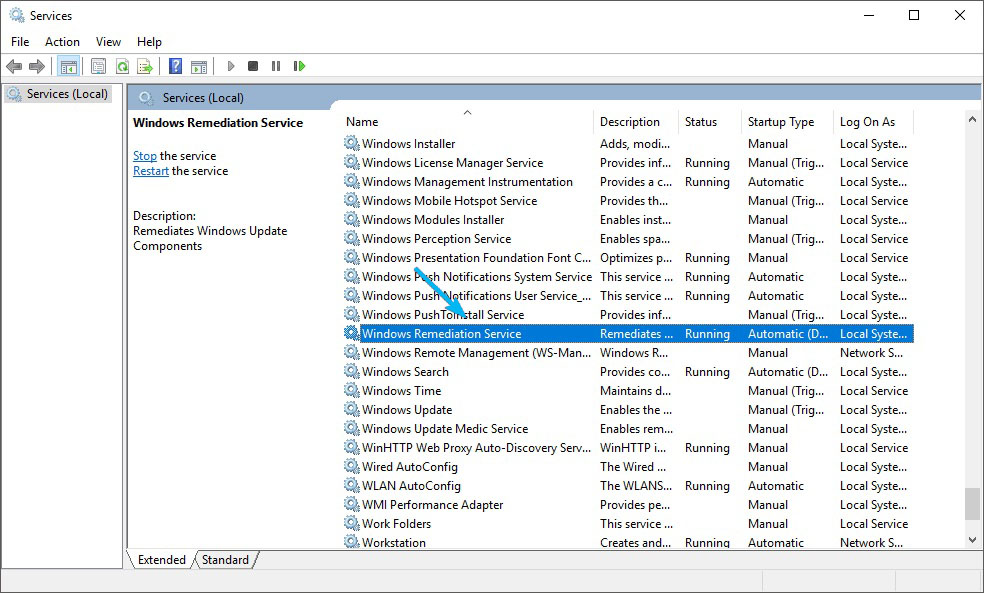
- Kliknite na tlačidlo „Zastavte“ a v „Typ typu Stop“ Out “Odpojenému typu štartovania používame zmeny a zatvoríme okno.
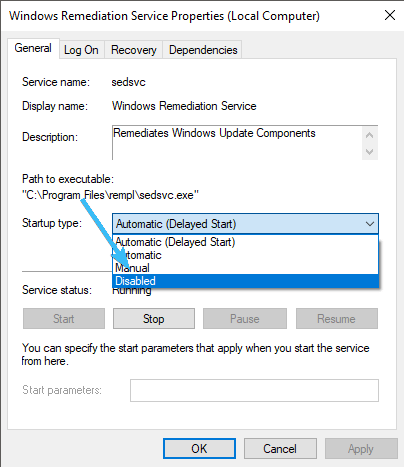
Odstránenie harmonogramu z plánovača úloh
Aby proces prestal načítať zdroje, úloha plánovaná systémom je možné odstrániť. V systéme Windows je špeciálny nástroj na plánovanie aktualizácií. Vykonávame nasledujúce akcie:
- Použitím konzoly „Performance“ (Win+R) a požiadavky na Taskschd.MSC Otvorte vstavané nástroje pre plánovač problémov;
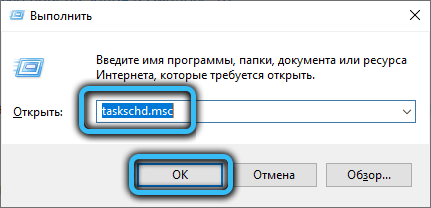
- V ponuke vľavo ideme po ceste Microsoft-Windows- Rempl;
- Prejdeme do priečinka „rempl“, vyberte problém s obalom, stlačte PKM, z ponuky vyberme možnosť „Odstrániť“ a potvrdiť akciu.
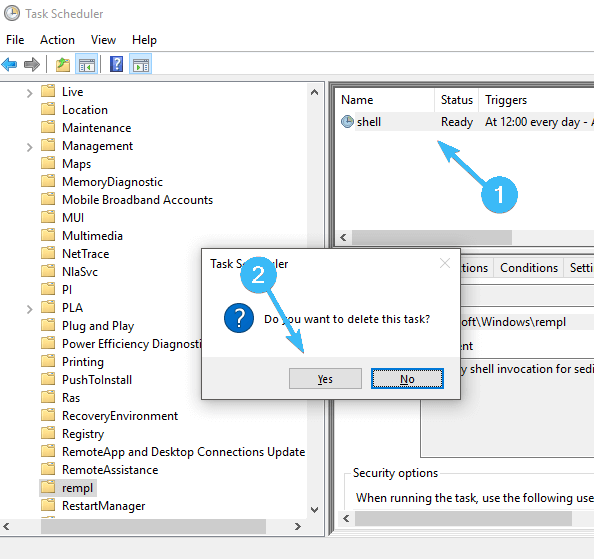
Blokovanie služby v bráne firewall
Komponenty sanácie služby, ktoré načíta zdroje počítača, môžu byť tiež blokované pomocou brány firewall systému Windows:
- Obrancu otvárame akýmkoľvek pohodlným spôsobom, napríklad prostredníctvom vyhľadávacieho riadku alebo pomocou konzoly „Performance“ (Win+R) a WF požiadavka.MSC;
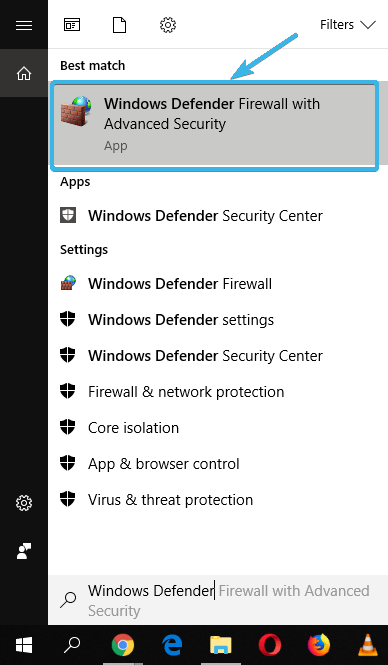
- V ponuke vľavo vyberieme „pravidlá pre odchádzajúce pripojenie“ v regióne vpravo, vyberte akciu - „Vytvorte pravidlo“;
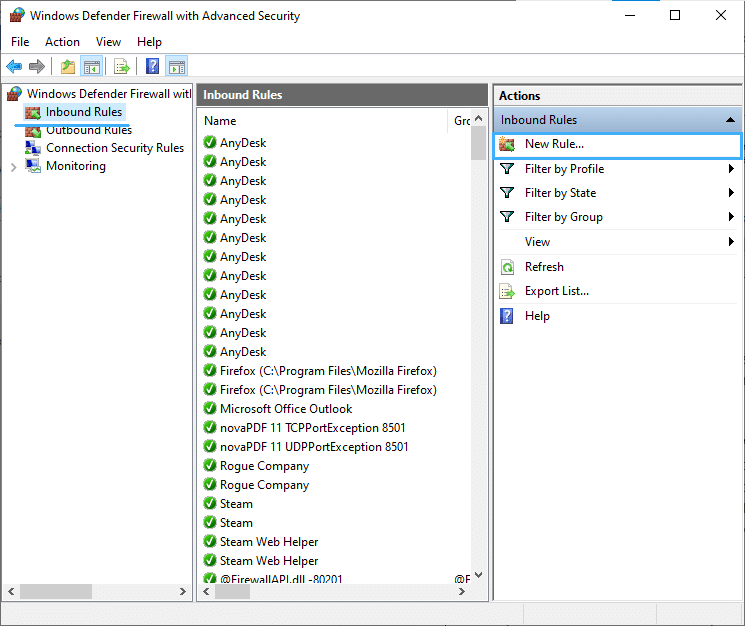
- Uveďte typ pravidla „pre program“, stlačte „Ďalej“;
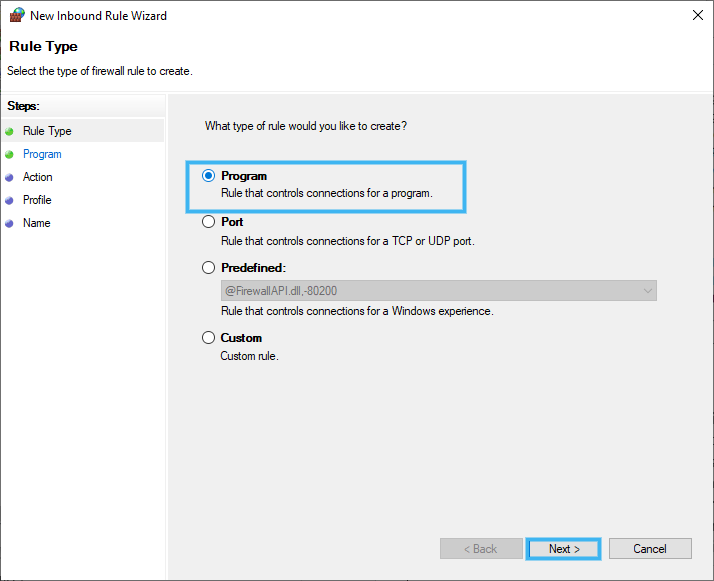
- Kliknite na položku „Recenzia ...“ - Otvorte dirigent, kde ideme na umiestnenie prvkov C: \ ProgramFiles \ rempt. Vyberte súbor SEDSVC v katalógu.Exe alebo Sedlauncher.Exe, ktorý načíta disk. Kliknite na tlačidlo „Ďalej“;
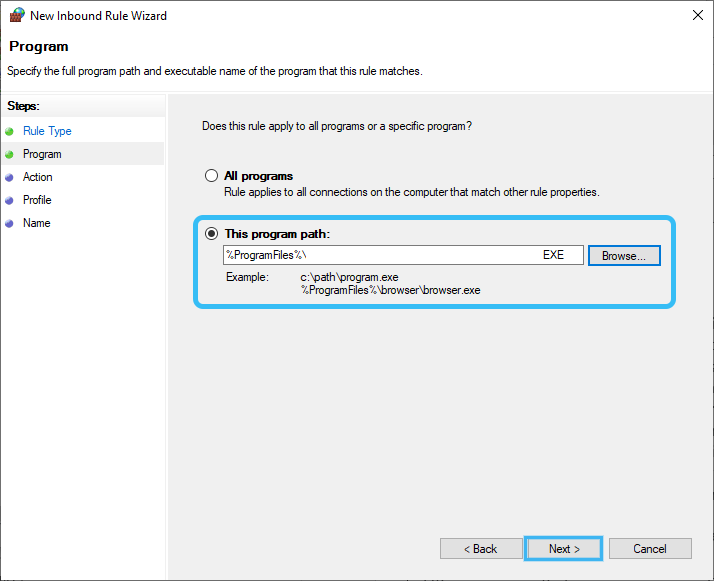
- Na karte „Akcia“ by mala byť nastavená hodnota „blokovanie pripojenia“, prejdeme k ďalšiemu kroku;
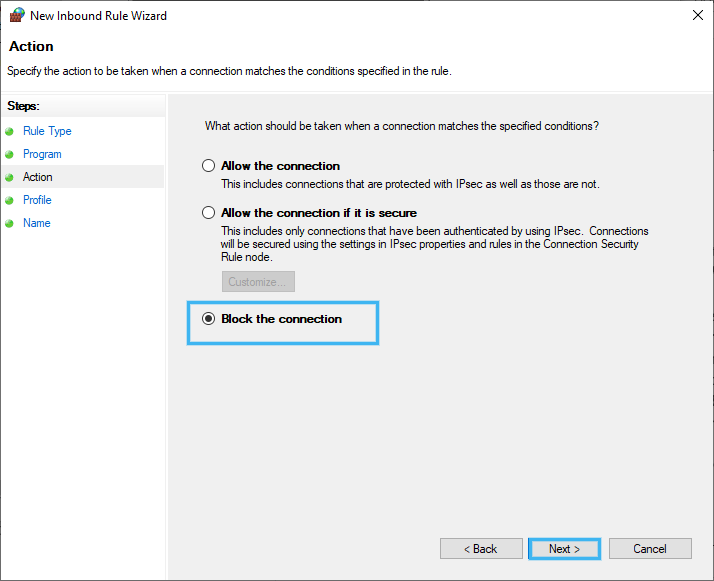
- Pravidlo by sa malo uplatňovať na doménu, súkromnú a verejnú sieť (kliešte by sa mali pripevniť tu), kliknite na tlačidlo „Ďalej“;
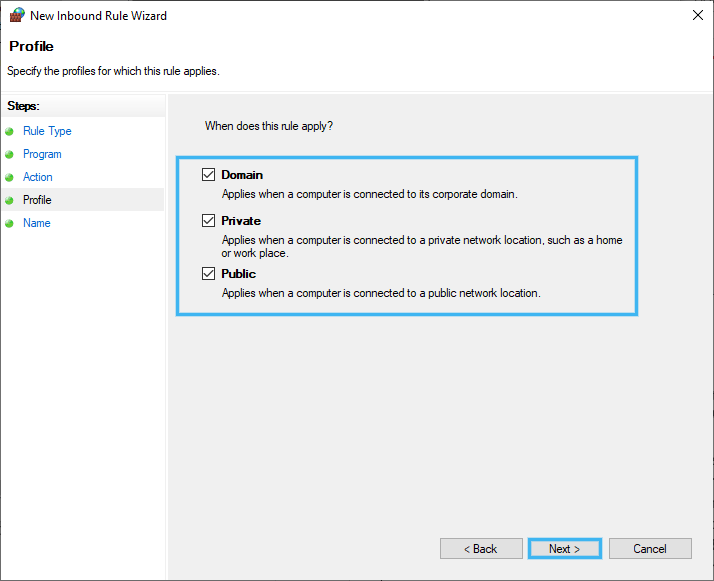
- Názov priradíme novému pravidlu a klikneme na „Ready“.
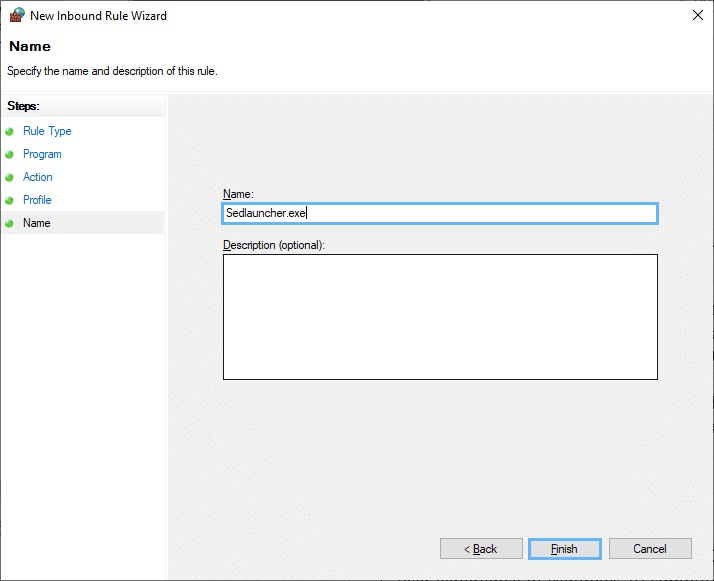
Prevádzkové procesy sedsvc.Exe a Sedlauncher.Exe, ktoré sú súčasťou služby obnovy systému, hoci nie sú škodlivé, môže konzumovať príliš veľa zdrojov. Vždy sa môžete vyrovnať s problémom nadmerného zaťaženia použitím ktorejkoľvek z vyššie uvedených metód odpojenia alebo odstránenia procesu.
- « Hodnotenie najlepších programov na vytváranie prezentácií alebo školských projektov v systéme Windows
- Chyba 0x8024a105 v Windows- metódy na korekciu problémov so stredom aktualizácií »

